通过导航上的车辆搜索功能,可以快速找到您感兴趣的车辆的完整信息,包括车辆及配件的基本状态、车辆当天的各种数据曲线图。
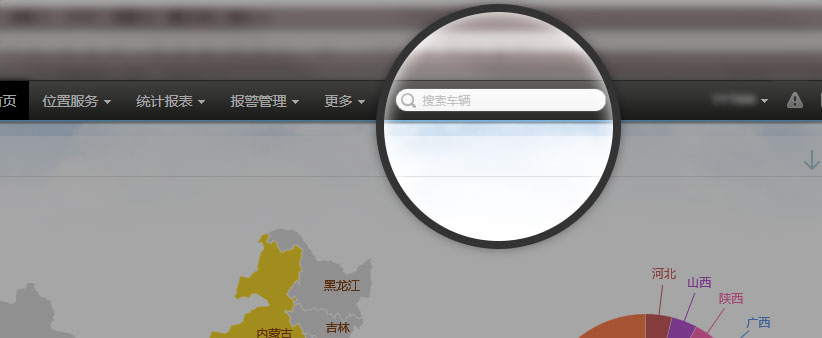
智能搜索:在地图上搜索车辆,点,区域,以及中心点城市的关键字查询。
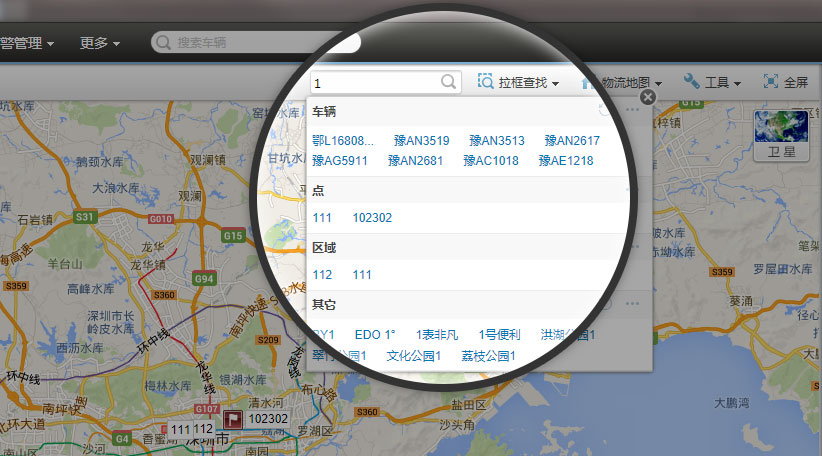
拉框查找:查找区域内的车及其他。
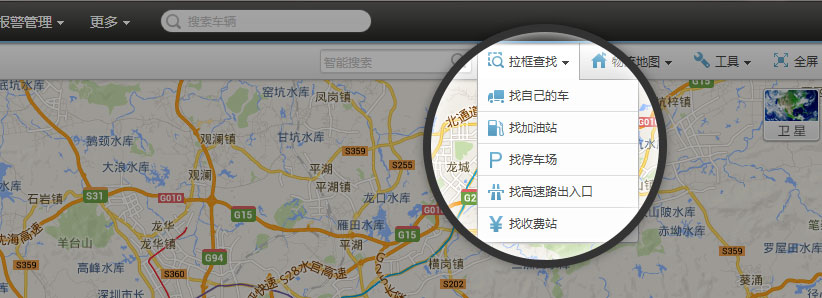
物流地图:点区域的显示隐藏以及显示等级的设置。
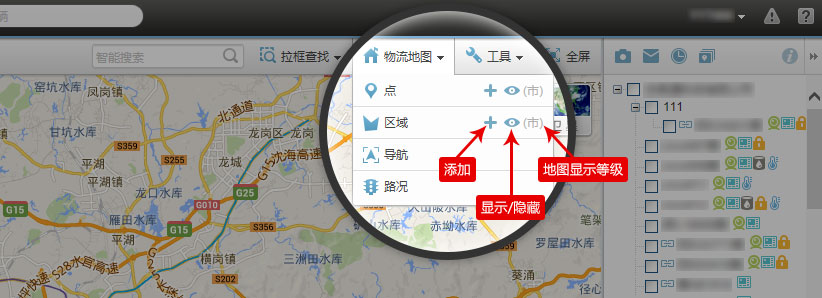
树形列表车牌后的图标和操作(图标展示车辆的配件安装信息,点击LCD显示屏、摄像头可发送指令)。
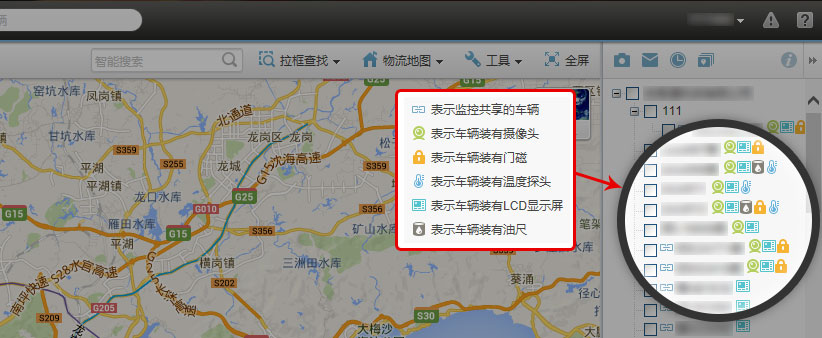
树形列表上方的操作(图标操作描述,拍照,发送LCD短信,时间点查车,多地图定位)。
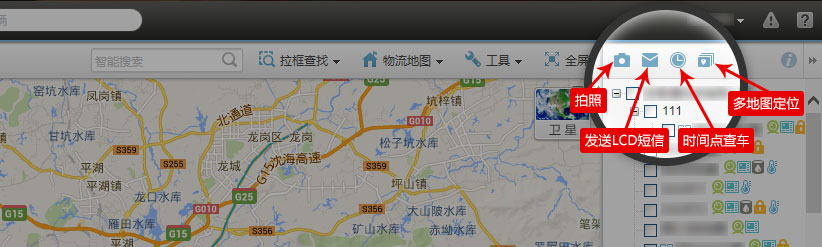
点击监控页面树形列表下方的“监控设置”按钮打开监控设置弹出层。可以进行监控标注点信息(显示内容、图标大小、聚合)设置;监控列表的显示列及顺序设置。
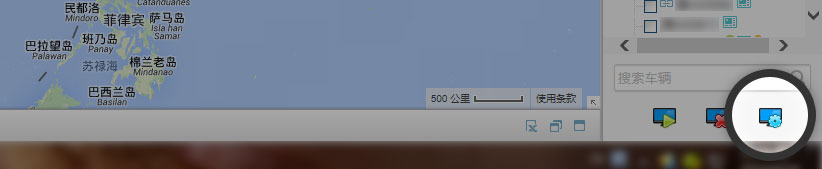
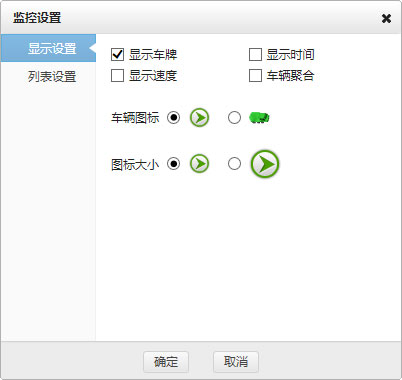
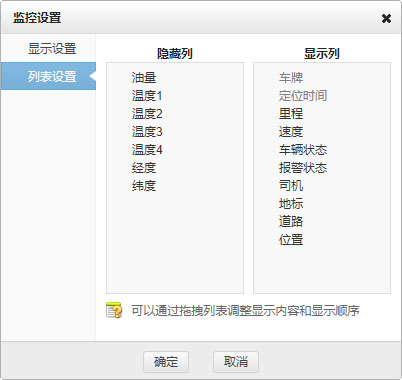
点击监控列表上方的类别可以切换地图和列表展示的结果,列表右上角可以导出监控数据。
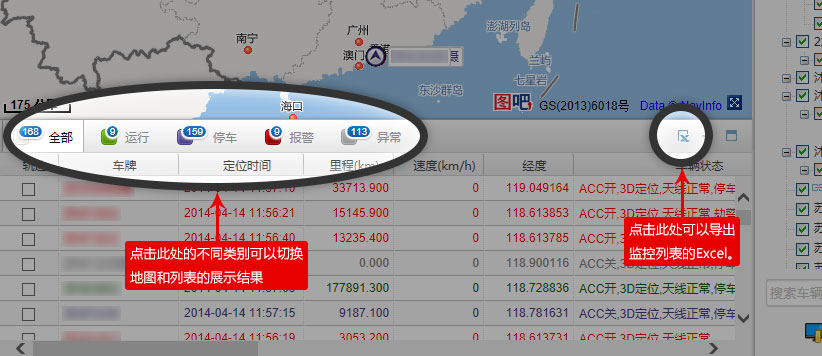
在报警车辆中还可根据报警类别进一步过滤地图和监控列表中的显示数据。
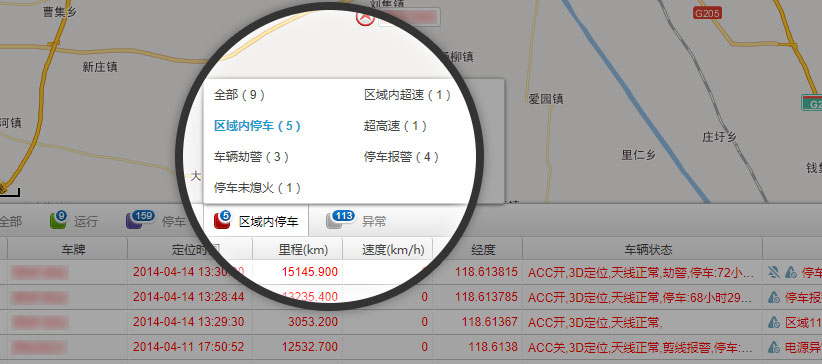
在异常车辆中还可根据异常类别进一步过滤地图和监控列表中的显示数据。
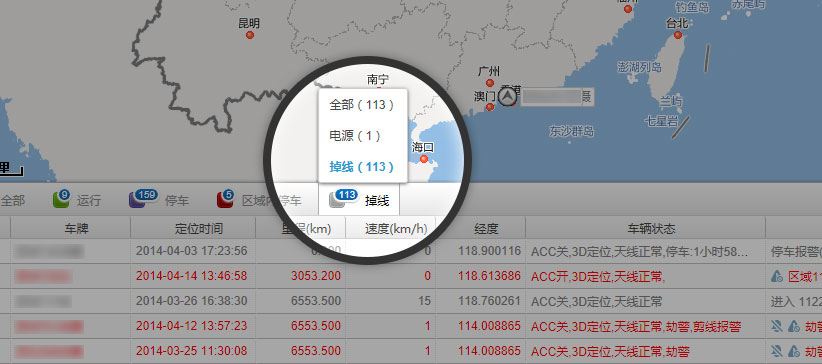
可通过智能搜索或者树形列表下方的搜索功能来快速查找车辆。
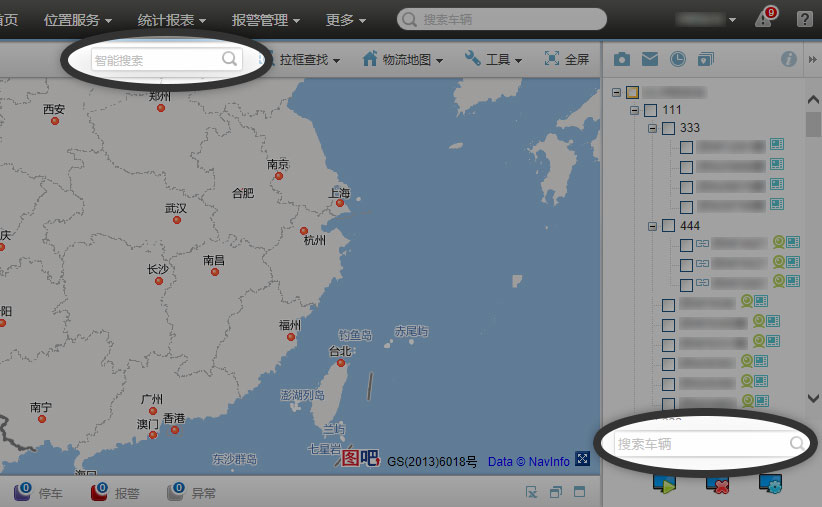
时间格式设置:点击页面右上方的用户名后,选择“报表设置”可跳转至报表设置页面进行时间格式的设置,设置成功后,报表页面的时间都按照设置的格式显示。
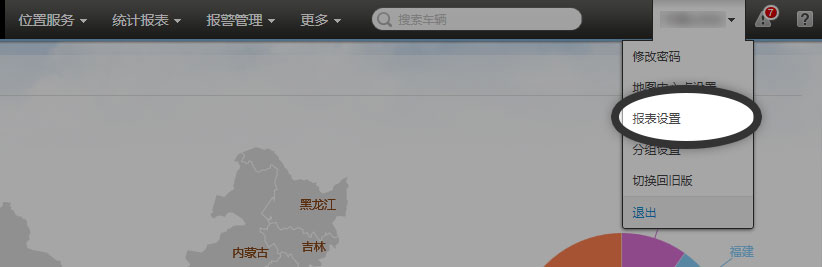
左侧子菜单设置:点击左侧最下方的“菜单设置”打开菜单设置弹出层。可以设置选定报表是否在菜单栏中显示。
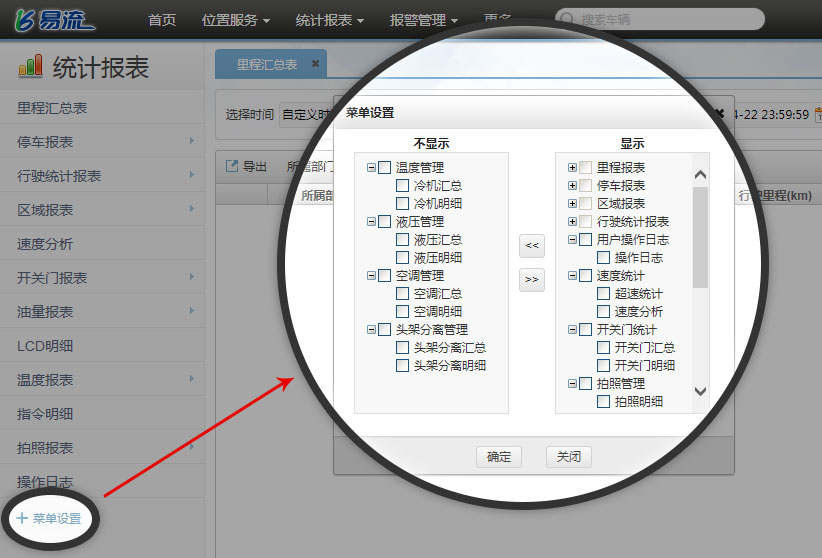
更多查询条件:点击“更多”按钮可以展开更多的查询条件(车牌、区域、时长、类型等)。
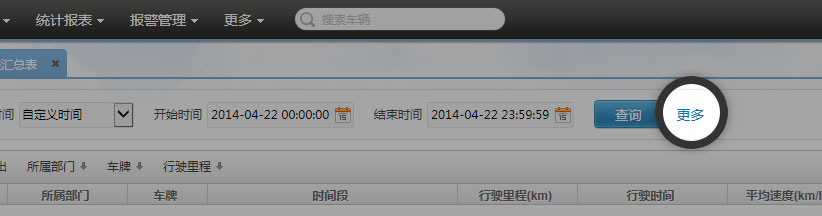
报警设置分为:常用报警设置、区域报警设置、线路报警设置。
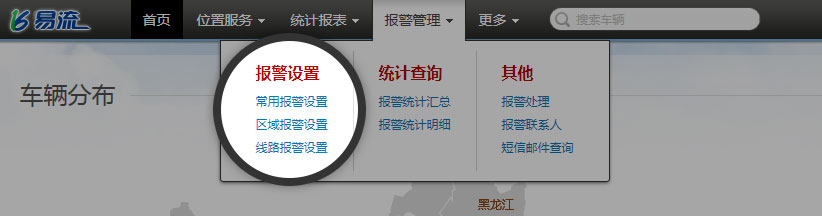
点击表格上方的“添加”按钮,可新增一条报警设置。
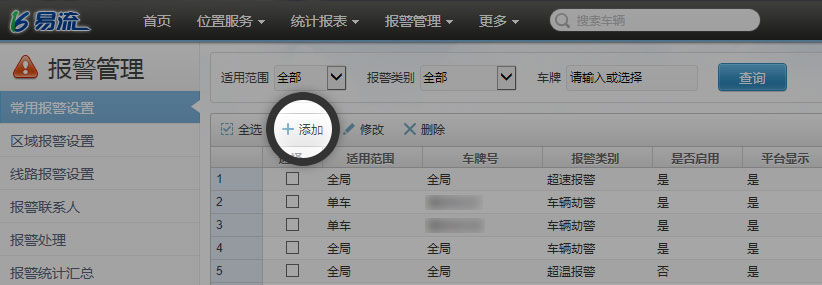
在报警设置中,可对车辆进行全局设置或是单车设置。
全局设置:系统为每类常用报警初始化一条全局设置,只能修改,不能添加、删除,若所有车的报警条件相同,使用全局设置更加方便快捷。
单车设置:可以为每台车每类报警都添加一条报警设置,可以进行添加、修改、删除。
全局设置和单车设置的区别:单车设置仅对设置的一台车生效,全局设置对没有单车设置的车辆都生效。单车设置生效优先级高于全局设置(若一台车既有单车设置也有全局设置,则按照单车设置进行报警处理,删除单车设置则使用全局设置进行报警处理)。
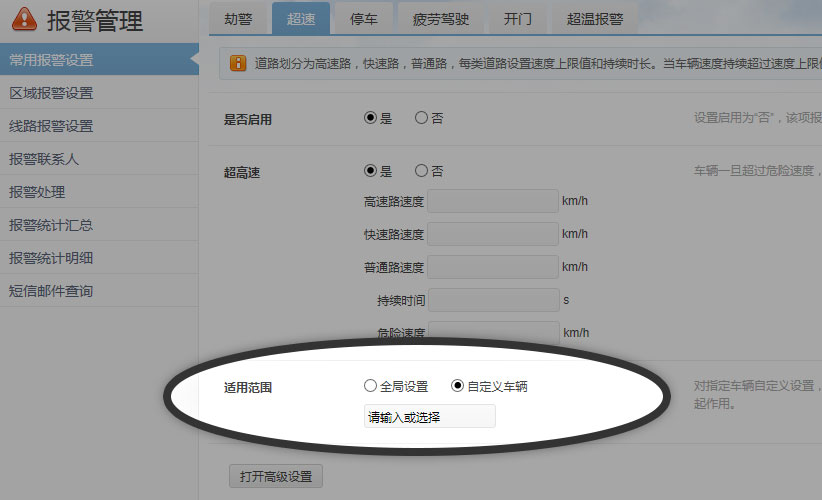
在报警设置页面,点击“打开高级设置”可展开高级设置项进行设置,如:平台显示、通知终端、通知报警联系人、拍照。
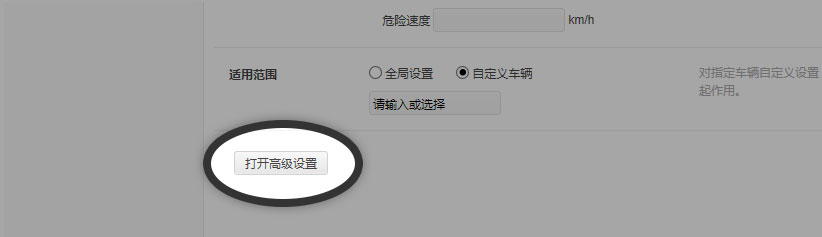
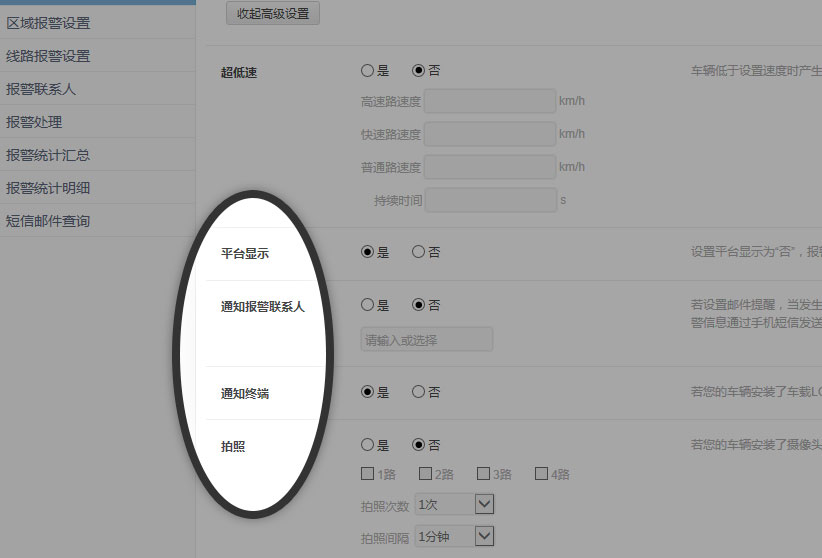
报警联系人的作用:有车辆发生报警后,系统会按照对应的报警设置对报警联系人发送短信(报警发生时间在短信接收时间段内发送)、邮件(不限时间)。
报警联系人的删除方法:若联系人绑定了报警设置则无法删除,需要先解除该联系人与所有报警设置的关联才可成功删除。
报警处理:可以对报警进行“处理”、“忽略”操作,如果报警还在持续,处理后监控列表中该条数据不再呈红色显示。以下地方均可进行报警处理的操作。
报警管理>>其他>>报警处理页面。

点击页面右上角的“感叹号”可打开报警处理弹出层。
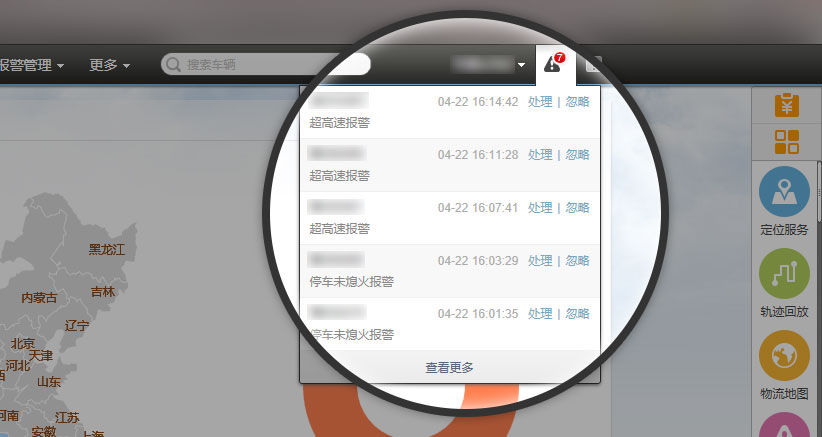
在定位页面地图下方的监控列表中,点击“报警状态”内容前的“忽略报警”图标。
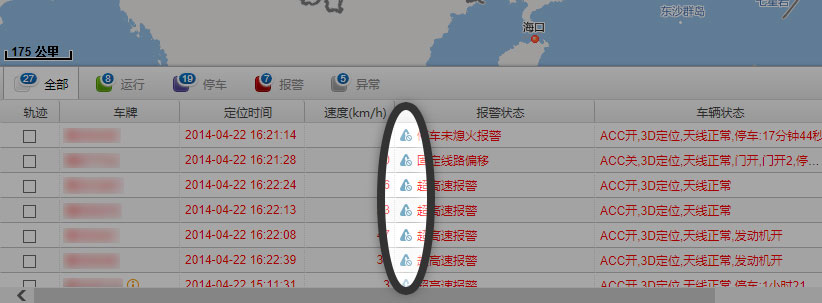
报警统计汇总/明细:可以查询所有车辆在指定时间段内的各类报警总次数和每次报警的详细信息。

部门的作用:可以高效快捷的进行子用户、车辆、点/区域/线的管理。
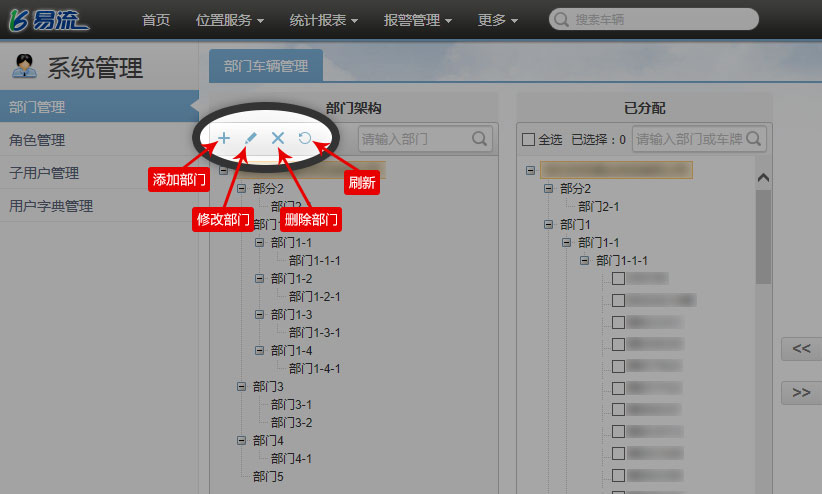
添加子用户时必须为子用户选择部门,可以更方便的对子用户进行管理。
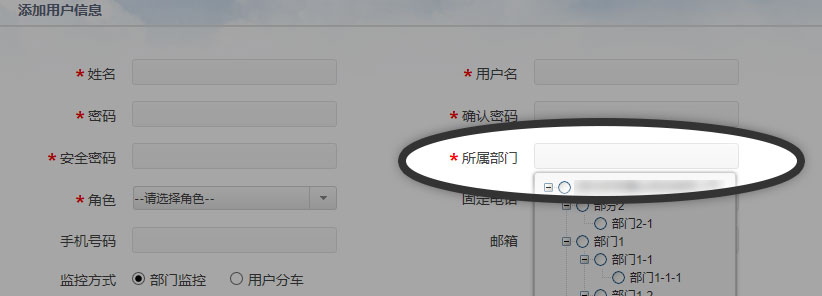
进行部门分车后,不必进行用户分车,部门监控的子用户即可操作自己所属部门的车辆,但不能查看、操作其他部门的车辆。
添加点/区域/线时为其选择部门后,该部门的子用户即可对其进行操作,而其他部门的子用户则不能查看、操作,从而避免点/区域/线过多造成使用混乱。
角色:用来控制子用户的权限,决定子用户登录系统可看到的内容和可进行的操作。添加子用户时必须选择角色,所以请在添加子用户前先添加角色。如果多个用户权限相同,则可使用同一个角色,只需进行一次权限分配。
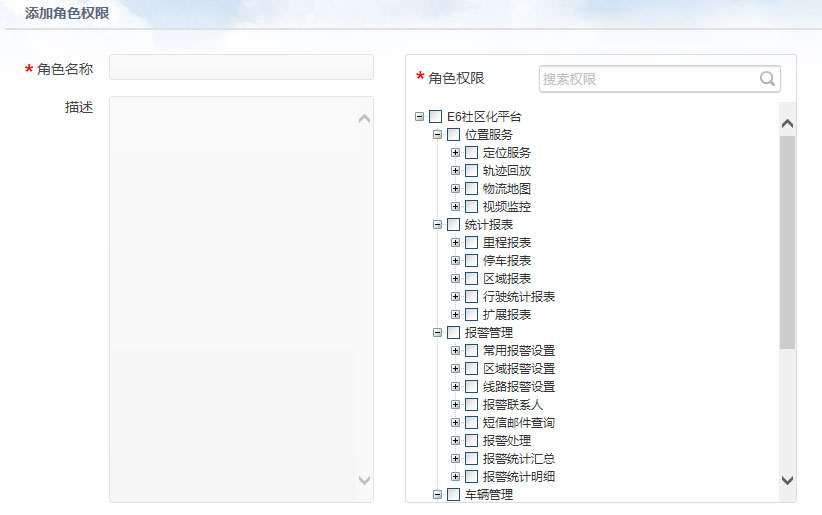
点击页面右上方的用户名,打开系统设置功能选项的弹出层,选择想要设置的项进入相关页面进行设置。其中:
分组设置:可以进行分组的增、删、改、查,并为分组进行车辆分配。
修改密码:输入原密码、新密码并保存即可实现密码的修改。
地图中心点设置:可将城市或自定义点设置为地图中心点。
